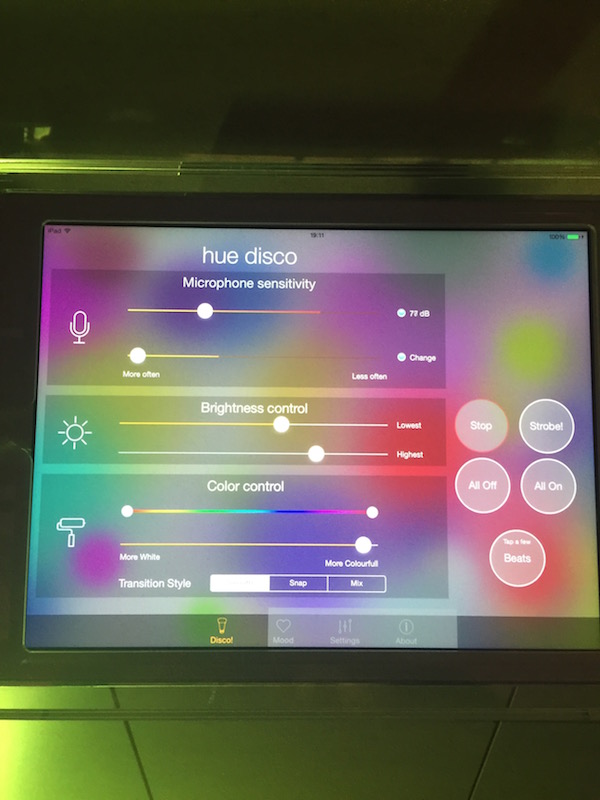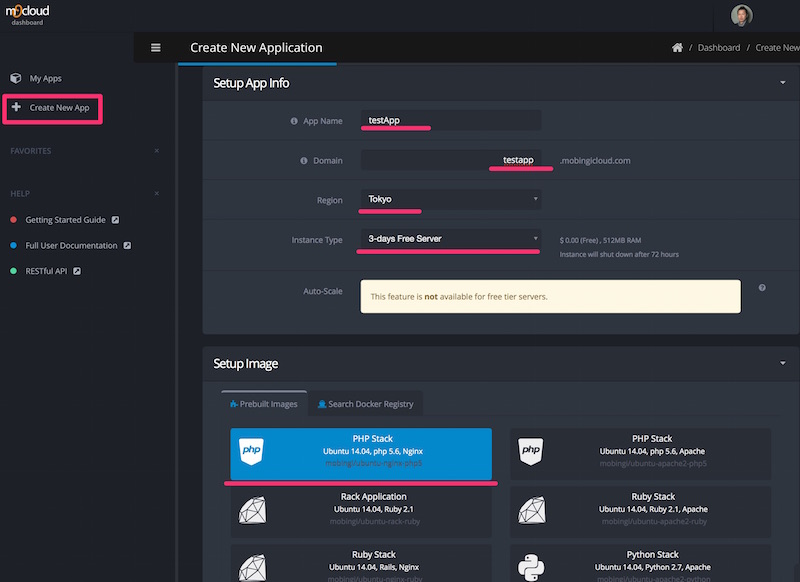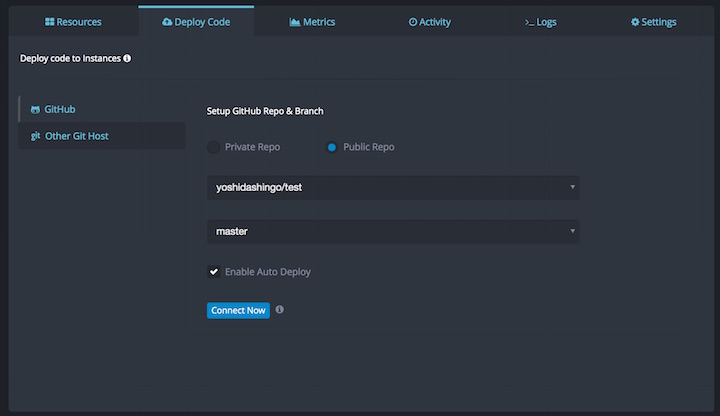どうも、吉田真吾(@yoshidashingo)です。
私、喫煙者なのですが、飲み会やミーティング前にどうしても吸いたくなって吸ってしまい、ニオイが残ってしまうことにすごく申し訳なさや後ろめたさがあるんですね。なので、極力吸うことを自体を我慢することが多いのですが、まあこれはちょっとした病気みたいなものなので、「どうしても」ってタイミングがあったりするわけです。
そんなこんなのモヤモヤはすでに数年抱えているわけですが、先日秋葉原での飲み会前に小一時間あったので、秋葉原の喫煙スペースに行ったらiQOSの体験ブースがあったので試してみたところ、これが大変いい品でして即購入に至ったわけです。
どう、まずこのデザイン。One more thing!って言って出てきそうな近未来なデザインでしょ。
ニオイ、煙残りが少ない。失火の恐れもとても少ない
特徴としては以下の3点くらいでしょうか。
- ニオイが少ない。
- 吐き出した煙が一瞬でなくなる。
- 火をつけるわけじゃないので、失火の恐れがとても少ない。
電子タバコ?いや、普通のタバコです
- タバコの成分自体は通常のタバコと変わらない。
- タバコは専用の短いやつ(これは現在12都道府県のコンビニなどで入手可能)
- 専用のマシーン(タバコを挿すやつ)で燻しながら吸う
- 吸い終わったらフィルターと燻しカスを捨てるが、通常の燃えるごみとして捨てられる。
構造(ブースで聞いた話)
- 充電器で充電して使う。1本吸うために20分くらい充電する。
- タバコに内部の鉄板を差し込んで燻す
- 通常のタバコに火を点けると800℃くらいになるが、iQOSは350℃ (しかも熱はほとんど内側に閉じてる)
- 燻して出てくる煙の粒子がとても細かいため、肺に入れたときはガツンとくるが、吐き出した後は素早く空中で拡散して消える
3日間使ってみて
- ガツンとくるので、通常のタバコから完全に代替できた。
- 周囲にできるかぎり迷惑をかけずに喫煙者として生きるなら、もうこれしか考えられない。
注意書き
- iQOSは「正真正銘のタバコ」なので、喫煙所などで吸いましょう。煙が少ないからと言って歩きタバコしていい代物じゃない。
- 当然体への害も別に減ってないのでその点はあしからず。